Trong quá trình sử dụng máy tính chúng ta thường phải cài đặt nhiều phần mềm và ứng dụng để phục vụ công việc. Có rất nhiều phần mềm cần được cập nhật cũng như nhiều phần mềm không còn sử dụng nữa buộc chúng ta phải xóa ứng dụng trên máy tính để cho nhẹ máy hoặc để cài phiên bản khác.
Điều này giúp chúng ta tiết kiệm được dung lượng của ổ cứng và khắc phục những lỗi không mong muốn trong lúc cài đặt.

Mục Lục
Phân biệt thao tác xóa và thao tác gỡ bỏ khác nhau như nào?
- Thao tác xóa giúp chúng ta bỏ đi những file cụ thể mà chúng ta chọn.
- Thao tác gỡ bỏ sẽ giúp chúng ta xóa bỏ tất cả những file liên quan đến phần mềm chúng ta cài đặt. Điều này giúp ta có thể xóa sạch tất cả những file nằm sâu trong phân vùng hệ thống mà thao tác xóa thủ công không thể làm được.
Cách xóa ứng dụng trên máy tính hệ điều hành window.
Cách 1: Sử dụng Uninstalls có sẵn của windows
B1: Tìm Control Panel dưới thanh tìm kiếm
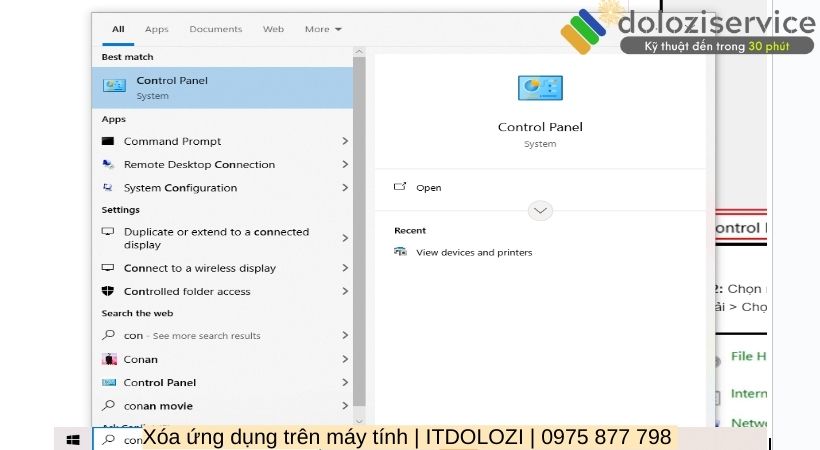
B2: Chọn Unistall a program ( PROGRAM)
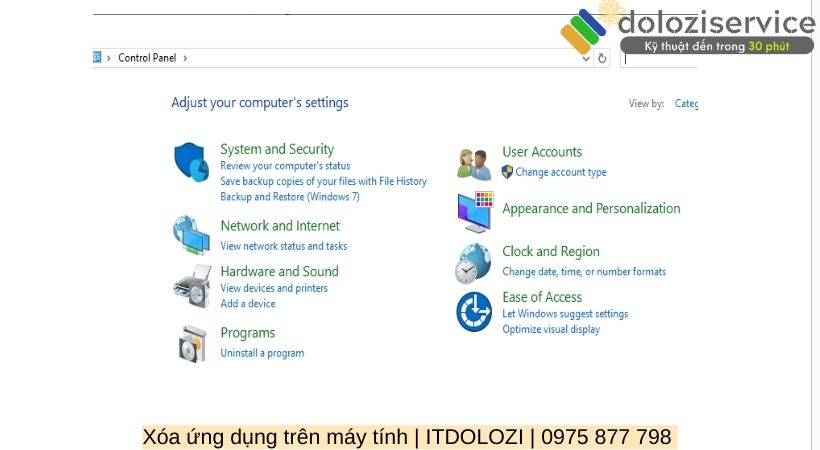
B3: Chọn vào ứng dụng muốn xóa click chuột phải 🡪 uninstall
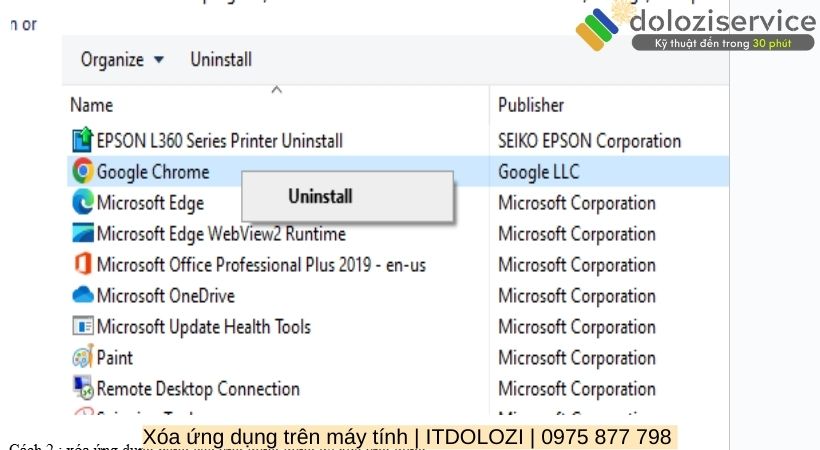
Cách 2: Xóa ứng dụng máy tính bằng các ứng dụng dùng để xóa ứng dụng
VD : IObit Uninstalle, Ccleaner, Revo Uninstaller Free, Advanced Uninstaller Pro,…
Hướng dẫn xóa ứng dụng máy tính bằng Ccleaner :
B1 : Tải Ccleaner free bản miễn phí trên Chorme
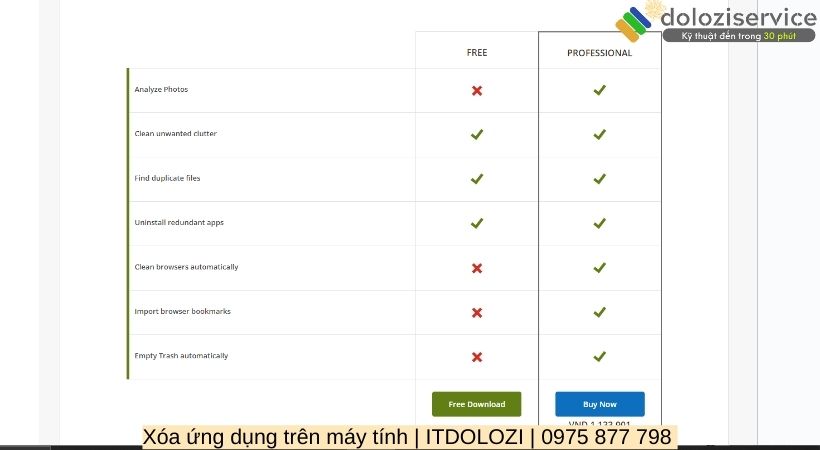
B2: Tải xong cài đặt chọn Install và mở ứng dụng lên
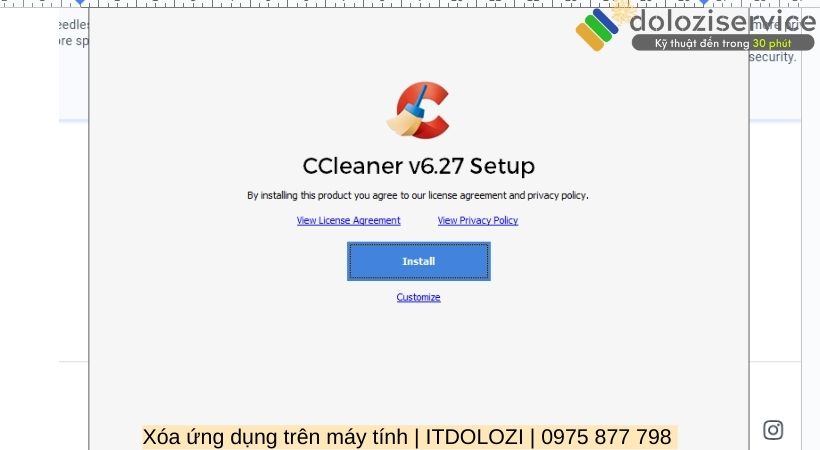
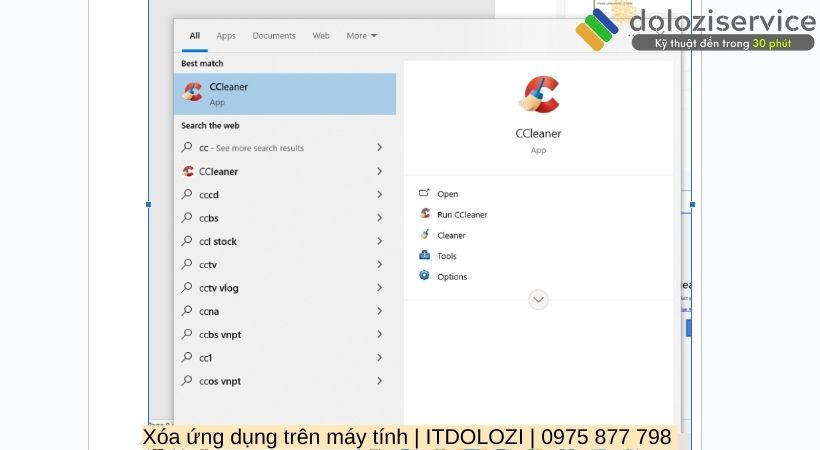
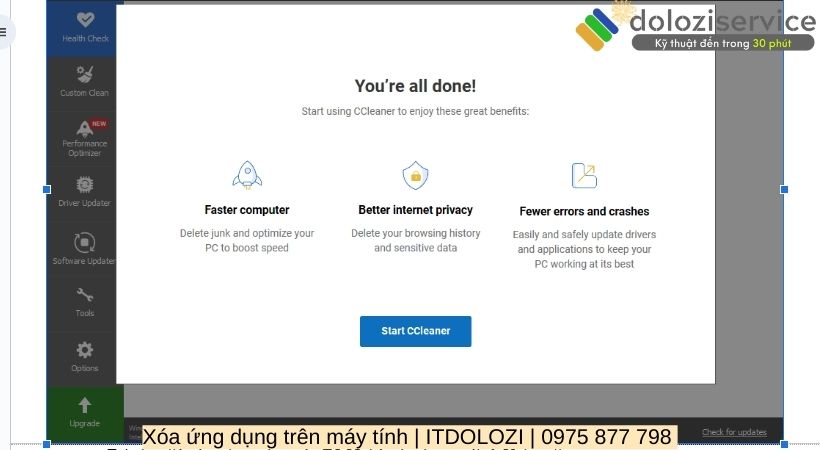
B3: Click chuột phải vào ứng dụng muốn xóa 🡪 Uninstall
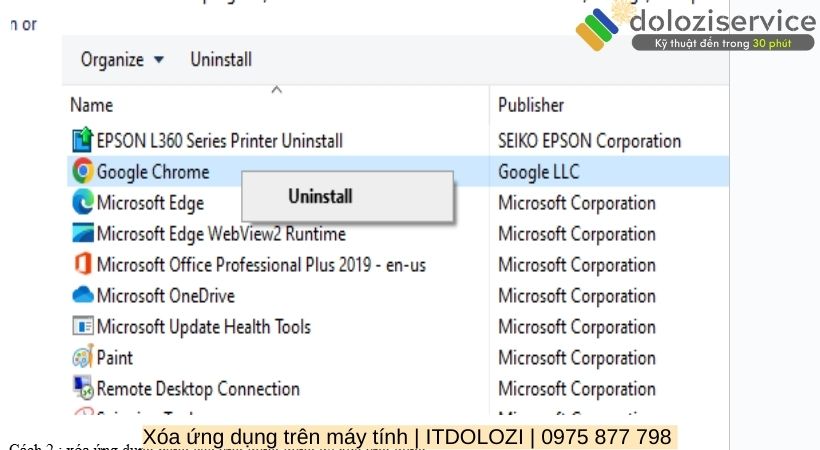
Lưu ý khi tiến hành xóa ứng dụng trê máy tính
- Tất cả dữ liệu được lưu cùng thư mục của phần mềm sẽ bị xóa hết. Bạn nên cân nhắc kỹ trước khi thực hiện thao tác gỡ bỏ.
- Bạn nên restart lại máy mỗi khi Uninstall xong 1 phần mềm, điều này giúp hệ thống có thể đồng bộ và sắp xếp lại dữ liệu tránh trường hợp lỗi khi bạn muốn gỡ bỏ thêm phần mềm khác.
- Khi gỡ bỏ phần mềm mà báo lỗi bạn thử kiểm tra xem phần mềm có đang hoạt đông không
Kết luận
Trên đây là 2 xóa ứng dụng trên máy tính và xóa phần mềm cơ bản được cài đặt trên máy tính của bạn. Chúc bạn thành công.
Bài viết liên quan
Liên Hệ Ngay
Số điện thoại: 0975 877 798
Mở cửa lúc: 08:00 – 19:30
Dịch vụ: Sửa Máy Tính, Laptop, Macbook, Cài Windows / MacOS, Vệ sinh Máy Tính
Thùy Ân là một chuyên gia về Content writer và SEO specialist với hơn 3 năm kinh nghiệm trong ngành. Thùy Ân đã thành công quản lý hơn 15 dự án SEO cho khách hàng ở nhiều ngành khác nhau bao gồm: du lịch, ẩm thực, thời trang, công nghệ, thương mại điện tử, dịch vụ … Với nhiều phong cách đa dạng, từ bài viết blog, bài PR, landing page, …









